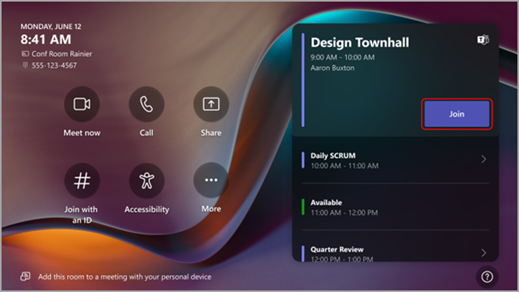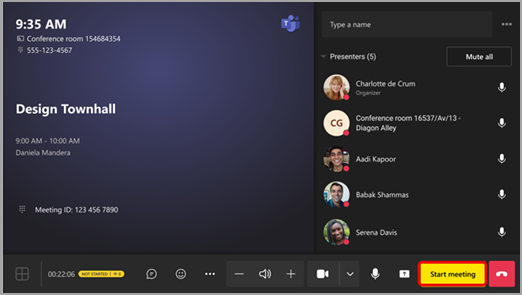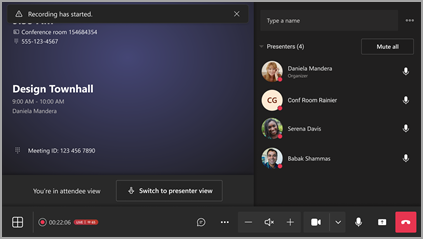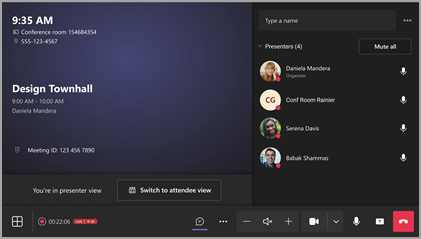Tổ chức sự kiện từ Phòng Microsoft Teams (MTR)
Tổ chức các trải nghiệm sự kiện kết hợp từ Phòng Microsoft Teams (MTR) để tham gia với người dự sự kiện và diễn giả cả từ xa và trực tiếp.
Để tìm hiểu thêm về MTRs, hãy xem Phòng họp Microsoft Teams (Windows).
Lưu ý: Hướng dẫn này nói chi tiết trải nghiệm lưu trữ từ thiết bị Windows. Phòng họp Microsoft Teams cho Android hiện không hỗ trợ trải nghiệm diễn giả.
Thêm MTR vào sự kiện
Khi bạn thêm MTR vào sự kiện, bạn có thể thêm sự kiện đó làm diễn giả hoặc người dự.
-
Khi bạn thêm một MTR với tư cách là người dự, người dự trong phòng sẽ có thể nhìn thấy sự kiện trên màn hình hiển thị trong phòng giống như trên thiết bị cá nhân của họ.
-
Khi bạn thêm một MTR làm diễn giả, bạn sẽ có một panel điều khiển đầy đủ và có thể quản lý người dự trên màn hình bằng cách sử dụng bảng điều khiển MTR. Bạn cũng có thể chuyển đổi giữa dạng xem diễn giả và người dự trong suốt sự kiện.
Thêm MTR vào phòng thị trấn
Lịch mới:
-
Chọn mũi tên thả xuống bên cạnh Tùy chọn
-
Chọn Tòa thị chính
-
Trong Chi tiết, thêm MTR vào trường Diễn giả từ tổ chức của bạn.
-
Việc thêm MTR vào trường Vị trí cũng sẽ tự động điền vào trường Diễn giả từ tổ chức của bạn.
-
-
Chọn Lưu
Lịch cổ điển:
-
Chọn mũi tên thả xuống bên cạnh Tùy chọn cuộc họp
-
Chọn Tòa thị chính
-
Trong Chi tiết, thêm MTR vào trường Diễn giả từ tổ chức của bạn.
-
Việc thêm MTR vào trường Vị trí cũng sẽ tự động điền vào trường Diễn giả từ tổ chức của bạn.
-
-
Chọn Lưu
Để tìm hiểu thêm, hãy xem Lên lịch một tòa thị chính trong Microsoft Teams.
Thêm MTR vào hội thảo web
Lịch mới:
-
Chọn mũi tên thả xuống bên cạnh Tùy chọn
-
Chọn Hội thảo web
-
Trong Mục thiết > tiết, hãy thêm MTR vào các Diễn giả từ trường tổ chức của bạn.
-
Việc thêm MTR vào trường Vị trí cũng sẽ tự động điền vào trường Diễn giả từ tổ chức của bạn.
-
-
Chọn Lưu
Lịch cổ điển:
-
Chọn mũi tên thả xuống bên cạnh Tùy chọn cuộc họp
-
Chọn Hội thảo web.
-
Trong Chi tiết, thêm MTR trong trường Diễn giả từ tổ chức của bạn.
-
Việc thêm MTR vào trường Vị trí cũng sẽ tự động điền vào trường Diễn giả từ tổ chức của bạn.
-
-
Chọn Lưu
Để tìm hiểu thêm, hãy xem Lên lịch hội thảo web trong Microsoft Teams.
Gia nhập sự kiện từ MTR
Để tham gia một sự kiện từ MTR, hãy tìm sự kiện đó trên bảng điều khiển và chọn Tham gia.
Để tìm hiểu thêm, hãy Phòng họp Microsoft Teams (Windows).
Chuẩn bị trong phòng xanh
Nếu MTR đã được thêm vào với tư cách là người tổ chức, người đồng tổ chức hoặc diễn giả, trước tiên bạn sẽ tham gia phòng màu xanh lá cây cho đến khi sự kiện bắt đầu.
Khi bạn ở trong phòng xanh, hãy kiểm tra thiết bị video và âm thanh, thực hành chia sẻ nội dung và chuẩn bị kế hoạch sự kiện với các diễn giả khác.
Để bắt đầu sự kiện, hãy chọn Bắt đầu cuộc họp trên bảng điều khiển.
Để tìm hiểu thêm, xem mục Sử dụng phòng xanh trong Microsoft Teams.
Dạng xem Diễn giả và người dự
Nếu bạn thêm MTR làm diễn giả, bạn sẽ có thể chuyển đổi giữa các dạng xem diễn giả và người dự trong khi diễn ra sự kiện. Khi bạn chuyển đổi dạng xem, các điều khiển trên màn hình trước phòng sẽ thay đổi. Các tùy chọn điều khiển trên bảng điều khiển MTR sẽ giữ nguyên.
Để chuyển đổi dạng xem, hãy chọn Chuyển sang dạng xem diễn giảhoặc Chuyển sang dạng xem người dự trên bảng điều khiển MTR.
-
Trong dạng xem người dự (mặc định), màn hình trước phòng sẽ hiển thị nguồn cấp sự kiện trực tiếp, trò chuyện sự kiện và điều khiển cuộc họp.
Chế độ xem người dự bảng điều khiển MTR
Dạng xem người dự hiển thị phòng cho nguồn
Mẹo: Nếu bạn đang ở MTR có cả diễn giả và người dự, hãy chuyển sang dạng xem Người dự để ẩn các điều khiển diễn giả trên màn hình hiển thị phía trước. Yêu cầu diễn giả trong phòng tham gia trên thiết bị cá nhân của họ để quản lý màn hình.
-
Trong dạng xem diễn giả, màn hình hiển thị trước phòng sẽ hiển thị nguồn cấp sự kiện trực tiếp, trò chuyện sự kiện và điều khiển cuộc họp. Nó cũng sẽ hiển thị hàng đợi Quản lý màn hình nơi diễn giả được đưa vào và tắt màn hình, cũng như một hình vuông màu đỏ xung quanh nguồn cấp dữ liệu trực tiếp để cho biết người dự hiện đang xem nội dung gì.
Dạng xem diễn giả của bảng điều khiển MTR
Dạng xem diễn giả nguồn cấp dữ liệu hiển thị
Quản lý những gì người tham dự nhìn thấy
Đưa diễn giả lên và tắt màn hình trực tiếp từ bảng điều khiển MTR trong khi diễn ra sự kiện.
Để hiển thị diễn giả trên màn hình:
-
Chọn tên của họ trong ngăn Diễn giả.
-
Chọn Hiển thị trên màn
Để đưa diễn giả ra khỏi màn hình:
-
Chọn tên của họ trong ngăn Diễn giả.
-
Chọn Tắt màn hình
Để tìm hiểu thêm về việc quản lý những gì người dự nhìn thấy trong cuộc họp và sự kiện Teams, hãy xem Quản lý những gì người dự nhìn thấy trong Microsoft Teams.
Chủ đề liên quan
Mẹo thiết lập các cuộc họp và sự kiện lớn trong Microsoft Teams
Quản lý những gì người dự nhìn thấy trong Microsoft Teams